Win7装Win10双系统安装教程(详解Win7系统上安装Win10双系统的步骤和注意事项)
随着Windows7系统逐渐过时,许多用户希望将自己的计算机升级至更先进的Windows10系统。然而,许多用户又不希望放弃他们在Windows7上的软件和数据。在这种情况下,安装一个双系统成为了一种理想的选择,可以在同一台计算机上同时运行Windows7和Windows10。本文将详细介绍如何在已有Windows7系统上安装Windows10双系统,并列出一些需要注意的事项。
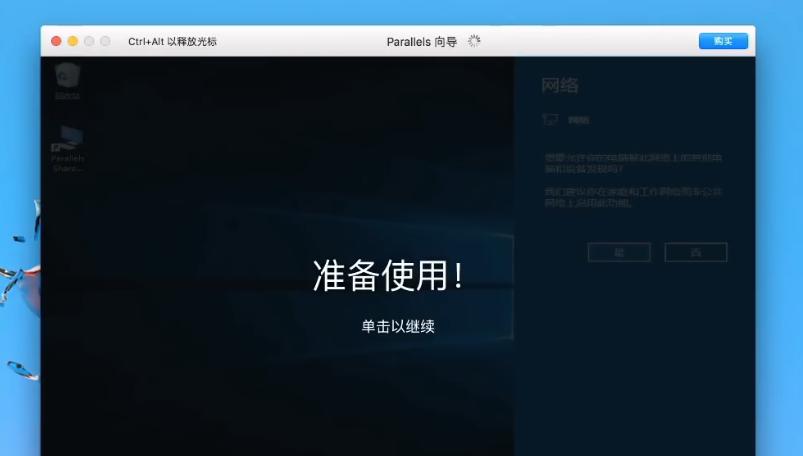
一、备份重要数据及文件
在进行任何操作前,请务必备份你的重要数据和文件。由于安装双系统可能涉及到磁盘分区和格式化等操作,数据丢失的风险是存在的。在开始安装前,先将所有重要的文件和数据备份至外部存储设备或云端。
二、检查计算机硬件要求
确保你的计算机符合Windows10的硬件要求。比如,硬盘空间是否足够、内存是否满足最低要求、处理器是否支持等。如果不确定,可以查阅Windows10的官方网站或使用Windows官方提供的硬件检测工具来进行确认。
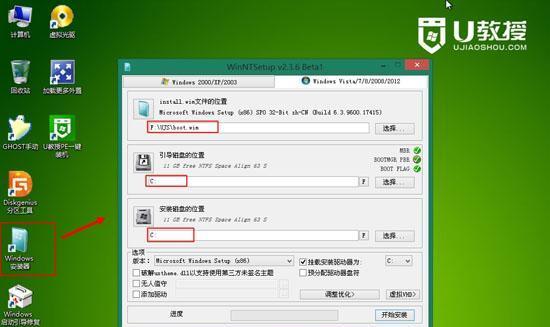
三、下载Windows10安装镜像
在正式开始安装前,需要先下载Windows10的安装镜像。你可以在微软官方网站上下载最新版本的Windows10镜像文件。选择合适的版本(如家庭版、专业版等)以及对应的语言版本,并下载到本地磁盘。
四、创建Windows10安装U盘或光盘
使用下载的Windows10镜像文件,制作一个可启动的安装U盘或光盘。这一步可以借助微软提供的WindowsUSB/DVD下载工具或其他第三方制作工具来完成。确保你的计算机支持从U盘或光盘启动。
五、调整硬盘分区
在开始安装双系统前,需要调整硬盘分区以腾出空间给Windows10系统。可以使用磁盘管理工具来进行分区操作,将现有的Windows7系统所在分区缩小,为Windows10分区留出足够的空间。

六、安装Windows10系统
将制作好的安装U盘或光盘插入计算机,并重新启动计算机。在开机时,按下对应的按键(通常是F2、F12或Del键)进入BIOS设置,将启动顺序调整为从U盘或光盘启动。重启后,按照提示进行Windows10的安装步骤。
七、选择安装选项
在安装过程中,会出现选择安装选项的界面。这里你需要选择“自定义”选项,以便能够手动选择安装Windows10的分区。在选择分区时,注意不要选择Windows7系统所在的分区,以免误操作导致数据丢失。
八、分配硬盘空间
在选择安装分区后,需要分配硬盘空间给Windows10系统。可以根据自己的需求来设置分区大小,比如将50GB空间分配给Windows10系统。点击“下一步”后,系统会自动完成Windows10的安装过程。
九、安装驱动和软件
在安装完Windows10系统后,你可能需要安装相应的驱动和软件以确保计算机的正常运行。访问各个硬件制造商的官方网站,下载并安装最新的驱动程序。此外,安装必要的软件也是一个好习惯。
十、设置双系统启动
默认情况下,计算机会直接启动进入Windows10系统。如果你想在开机时能够选择进入Windows7或Windows10,需要设置双系统启动。可以使用第三方启动管理工具,如EasyBCD,来进行双系统启动的设置。
十一、测试双系统
安装完双系统后,建议测试一下双系统的正常运行。重启计算机,并在开机时选择进入Windows7系统和Windows10系统,确保两个系统都能够正常启动和运行。如果出现任何问题,可以尝试重新安装或调整设置。
十二、安装必要的更新和补丁
为了确保Windows10系统的安全和稳定,需要及时安装Windows更新和补丁。打开Windows10的设置菜单,进入“更新和安全”选项,检查是否有可用的更新和补丁,并进行相应的安装。
十三、维护和管理双系统
在使用双系统的过程中,需要定期进行维护和管理。清理不需要的文件和数据、定期进行病毒扫描、优化系统性能等操作都是必要的。保持两个系统的良好状态可以提升计算机的使用体验。
十四、备份双系统
双系统的备份是一项重要的工作,可以防止因系统故障或错误操作导致数据丢失。定期备份你的双系统,将其保存至外部存储设备或云端,以防不测。
十五、
通过本文的步骤,你可以在已有Windows7系统上成功安装Windows10双系统。然而,在进行任何操作前,请记得备份重要数据、确认硬件要求、下载安装镜像、调整硬盘分区等。安装完成后,记得测试双系统的正常运行,并维护和管理双系统以确保其稳定性和安全性。
标签: 装双系统
相关文章

最新评论